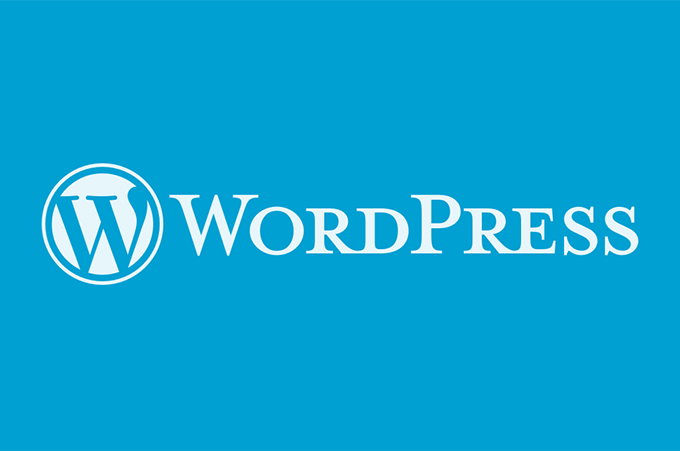この記事は更新から2年以上経過しています。情報が古い可能性がありますのでご注意下さい。
これまではWordPressのメンテナンスといえば、管理画面にログインして更新ボタンをポチポチとしていましたが、最近はターミナルでサーバーにログインしてWP-CPLで対応するようになり、これは思っていたよりも快適なので、ここにメモしておきます。
なお、本記事で対象とするサーバーはさくらインターネットのレンタルサーバーです。他のサーバーでは異なる可能性がありますので予めご了承ください。
環境準備
ターミナルでサーバーに接続出来るようにします。OSデフォルトのターミナルでも良いと思いますが、私はRLoginというフリーソフト(Windows専用)を使用しています。
接続ホストは、契約時の初期ドメイン、ユーザー名は初期ドメインのアカウント部分、パスワードはコントロールパネルで利用しているもので、公開鍵認証を使わずとも接続出来ます。
SSH を利用したい | さくらのサポート情報 (sakura.ad.jp)
コマンド実行
ターミナルでサーバーに接続してログイン出来たら、WordPressのインストールディレクトリまで移動します。
ここでのインストールディレクトリとは、wp-config.phpなどが設置されている所です。複数のWordPressを設置していてWP-CLIを利用したい場合、それぞれのWordPressのインストールディレクトリへ別途移動する必要があります。
通常、WP-CLIを使用するには導入作業が必要ですが、さくらインターネットのレンタルサーバーでは最初から導入されていました。ありがたいですね。
WordPressのインストールディレクトリでwpコマンドを実行します。例として、インストールされているプラグイン一覧を取得するには下記のように実行します。
wp plugin listその他、詳細なコマンドは公式サイト等をご参照ください。